|
Berechtigte Benutzer können Kategorieninhalte abonnieren und erhalten eine Benachrichtigung, sobald Inhalte in diesen Kategorien geändert werden (z.B. neue Assets hinzugefügt oder geändert). Mittels Subskriptionen können ausserdem auch Workflows initiiert oder externe Systeme aufgerufen werden. Damit ein Benutzer eine Subskription erstellen kann bzw. ein Admin für einen Benutzer eine Subskription erstellen kann, braucht der Benutzer mindestens das Recht Persönliche Subskriptionen verwalten. Der Benutzer muss ausserdem Rechte auf die abonnierte Kategorien haben.
 Subskriptionen erstellen Subskriptionen erstellen
Subskriptionen können auf verschiedene Arten erstellt werden:
- Rechtsklick auf die jeweilige Kategorie, auf die ein Abo angewendet werden soll
- Erstellen im Abonnemente-Manager im Admin-Menü
- Erstellen im Abonnemente-Manager im Benutzer-Menü
Einstellungen
Wenn eine neue Subskription erstellt wird, können verschiedene Einstellungen vorgenommen werden:
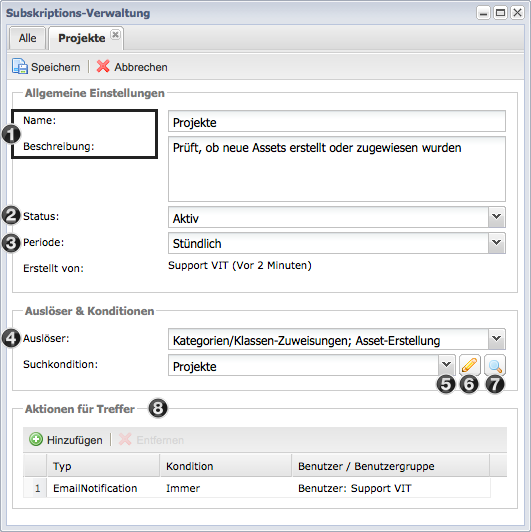
- Als Übersicht der restlichen Einstellungen sollte ein eindeutiger Name und eine aussagekräftige Beschreibung gewählt werden
- Der Status kann entweder auf aktiv oder inaktiv gesetzt werden. Falls eine Subskription im Moment nicht mehr verwendet wird, jedoch nicht gelöscht werden soll, kann der Status auf inaktiv gesetzt werden. Es werden dann keine Benachrichtigungen versendet.
- Definierte Aktionen können entweder alle paar Minuten, stündlich, täglich (mitternachts) oder wöchentlich (Sonntag mitternachts) ausgelöst werden. Die Auslösung findet nur statt, falls eines der gewählten Events eintrifft. Falls ein Benutzer mehrere Subskriptionen hat, werden deren Ergebnisse in einem Mail zusammengefasst.
- Es können verschiedene Auslöser gewählt werden, wie beispielsweise die Erstellung von neuen Assets, neue Kategorien-Zuweisungen etc.
Alle Bedingungen, die für das Auslösen einer Aktion notwendig sind, können mittels einer gespeicherten Suche hinterlegt werden:
- Auswahl von bereits bestehenden gespeicherten Suchen. Falls die Subskription über das Kontextmenü einer Kategorie erstellt wird, wird automatisch eine Suche für diese Kategorie erstellt.
- Die aktuelle Auswahl kann über die Benutzeroberfläche der erweiterten Suche angepasst werden. Jede Anpassung muss erst noch gespeichert werden, bevor diese übernommen wird.
- Durch Klicken auf das Lupen-Icon wird die aktuell ausgewählte Suche im Asset Browser ausgeführt.
- Für jede Subskription wird mindestens eine Aktion definiert, welche ausgelöst wird, sobald die definierten Bedingungen zutreffen:
- Benachrichtigung per E-Mail: Sendet ein E-Mail mit einem Report zu gefundenen Assets. Die Benachrichtigung kann wahlweise für einen einzelnen Benutzer oder für eine gesamte Benutzergruppe definiert werden.
- Workflow-Trigger: Initiiert einen Workflow und übermittelt gefundene Assets
- Aufruf externer Systeme: Ruft auf standardisierte Art ein externes System auf und stellt diesem eine ID für den Abruf von Details zu Assets und Abonnementen zur Verfügung.
Für jede Aktion kann ausserdem auch eine Start-Kondition angegeben werden.
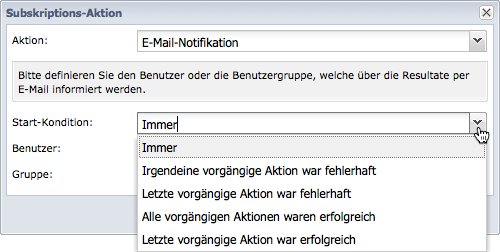
|
 Subskriptionen verwalten Subskriptionen verwalten
Jeder Benutzer, der über die Rechte verfügt, eigene Subskriptionen zu erstellen, kann diese auch verwalten. Jede Subskription kann nachträglich komplett geändert oder gelöscht werden. Die Übersicht zeigt alle wichtigen Informationen zu eine Subskription auf einen Blick. Um eine Subskription genauer anzusehen oder zu ändern genügt ein Doppelklick auf die entsprechende Subskription.
Ansicht ändern
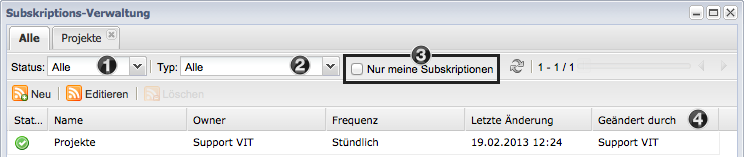
Die Ansicht der Subskriptionen kann mit verschiedenen Funktionen geändert werden:
- Alle Subskriptionen nach Status filtern
- Alle angezeigten Subskriptionen nach Typ der ausgelösten Aktion durchsuchen
- Mit den entsprechenden Rechten kann man die Subskriptionen aller Benutzer oder nur die eigenen anzeigen lassen
- Die Liste der angezeigten Subskriptionen kann nach jedem Feld absteigend oder aufsteigend sortiert werden
|
|





